摘要:本文简单介绍OpenHarmony最新版本代码目录简单解读、编译、烧录
适合群体:适用于Hi3861开发板
3.1 源码目录
下载完代码后,大家可以进入代码目录:
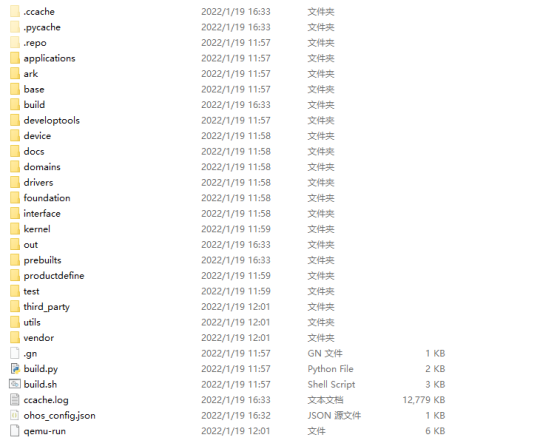
这里重点介绍几个比较重要的文件夹:
1 vendor文件夹
该文件夹存放的是厂商相关的配置,包括组件配置、HDF相关配置,代码目录如下:
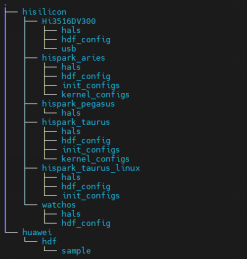
可以看到有hisilicon文件夹,下面有Hi3516DV300、hispark_aries等,其中hi3861开发板对应的是hispark_pegasus
里面有如下文件:

其中比较重要的是 config.json配置文件,里面定义了内核类型,和使用了哪些子系统。具体我们后再做具体解读。
2 device文件夹
该文件夹存放的是具体开发板、芯片相关的源码。这里OpenHarmony又分为SoC和Board两大块。其中SoC里面是具体芯片相关的代码、包括该芯片相关的驱动; board是开发板相关的代码,具体跟开发板相关。
之所以这样设计,是为将SoC和board区分出来,实现soc相关代码可复用。因为后续可能存在一个soc多个board的情况。
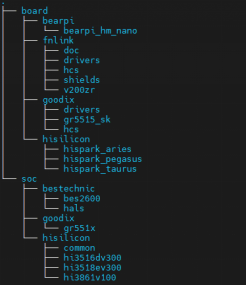
其中,润和的WiFi IoT开发板对应的soc是 hi3861v100文件夹,对应的board是 hispark_pegasus
3 arch文件夹
该文件夹存放具体芯片架构的代码,文件夹路径:
kernel/liteos_m/arch代码路径如下:
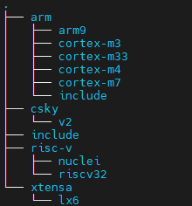
于是OpenHarmony实现了ARCH(架构)、soc(芯片)、board(开发板)3层隔离,降低了代码的耦合性。设计比较合理。
4 applications文件夹
该文件夹存放应用相关代码,后续我们编写代码需要在该文件夹下添加。
3.2 编译
轻量系统采用hb编译,在代码根目录下执行
hb set首次输入可以会提示需要输入路径,直接输入 . (英文的点号)即可
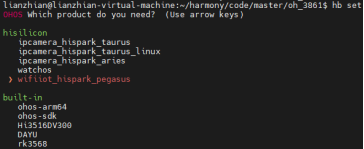
这里我们选择 wifiiot_hispark_pegasus
之后输入:
hb build -f开始编译
看到如下即表示编译成功:
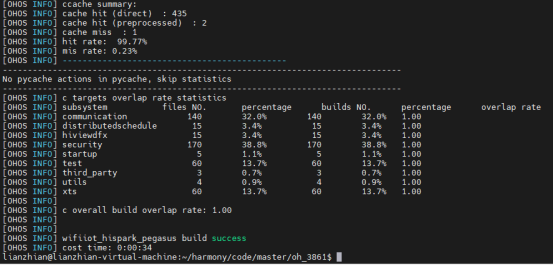
编译出来的固件位于:
out/hispark_pegasus/wifiiot_hispark_pegasus/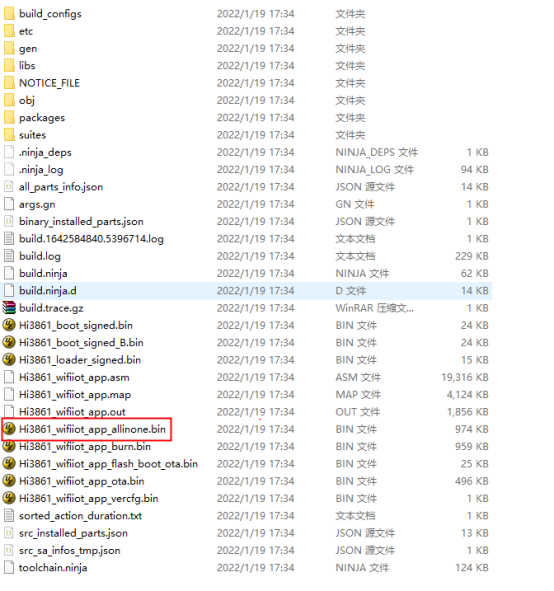
其中,Hi3861_wifiiot_app_allinone.bin 是我们要烧录到开发板的。
3.3 烧录
(1)基于vscode方式烧录
OpenHarmony可以基于vscode的方式进行烧录。
如果读者感兴趣可以参考:
(2)基于hiburn工具烧录
首先下载HiBurn工具,下载链接:
https://harmonyos.51cto.com/resource/29
使用USB线连接到3861开发板,如图:

(1)打开HiBurn工具,
(2)点击select file 选择要下载的Hi3861_wifiiot_app_allinone.bin文件,
(3)勾选上 Auto burn选项
(4)单击 Connect按钮
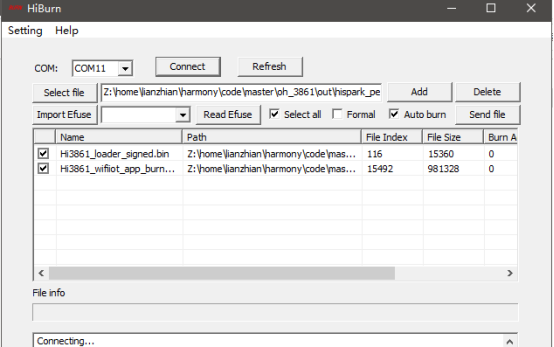
此时按下开发板上面的 RST 复位按钮,即可看到程序已经开始下载:
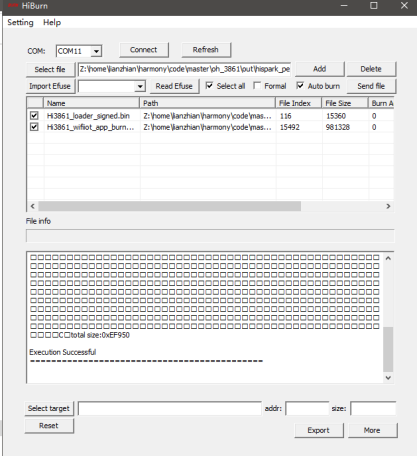
注意下载后,我们点击disconnect按钮,不然我们再次复位会重新烧录。我们也可以关闭掉 HiBurn 程序。
3.4 运行效果
烧录完后,我们可以打开串口工具,查看串口打印:
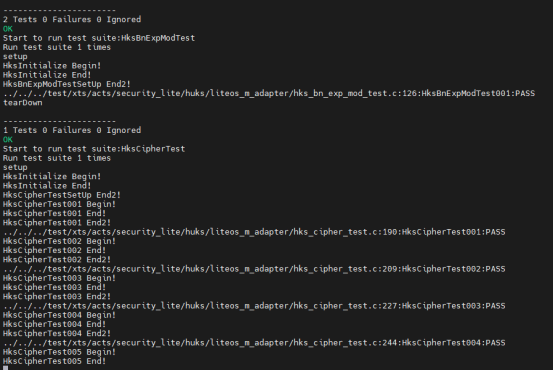
这是因为默认打开了xts测试,开发板跑起来系统后会做xts测试。
看到如下提示,则表示xts测试通过
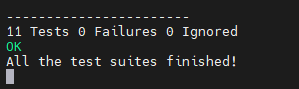



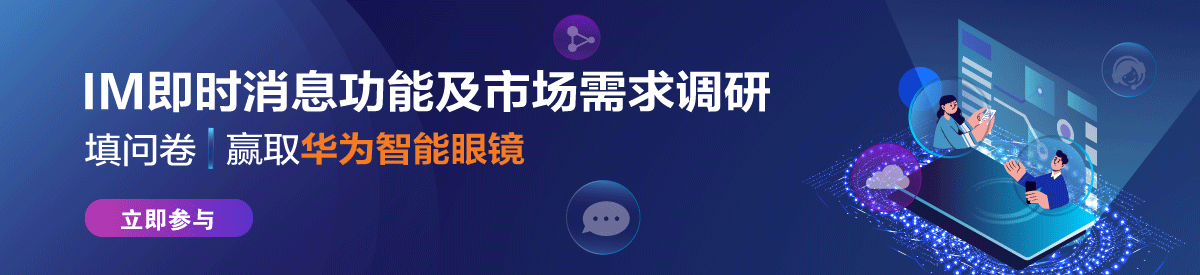



 悬赏贴:有无java接口获取设备内核版本号、设备序列号、CPU利用率
悬赏贴:有无java接口获取设备内核版本号、设备序列号、CPU利用率

